Workflows
Eine wichtige Funktion für die Abwicklung von Projekten sind Prüfungs- und Freigabeworkflows für Dokumente und Pläne. Workflows ermöglichen einen standardisierten Ablauf für die Prüfung und Freigabe und stellen eine Vielzahl an möglichen Konfigurationen und Varianten zur Verfügung, was die Anzahl und Reihenfolge der Prüfer und die erlaubte Prüfzeit betrifft. Durch die Definition aller erforderlichen Parameter bei der Anlage des Datenpools, ist die Nutzung der Workflows für den Ersteller eines Dokuments im laufenden Projekt sehr einfach zu bewerkstelligen.
Grundlagen
Mit der Definition von Workflows kann der gesamte Prüfungs- und Freigabelauf für Doku-mente und Pläne festgelegt werden, wobei ein Workflow immer einem bestimmten Dokument oder Plan zugeordnet ist. Mit der Prüfung und Freigabe von Dokumenten und Plänen kann sich auch die Leseberechtigung ändern. Dokumente, die sich in Prüfung befinden, können nur von den Prüfern und den Vorgabelesern gelesen werden. Mit der Freigabe wird das Dokument bzw. der Plan für alle ausgewählten Leser sichtbar.
Wurde das Dokument bzw. der Plan abgelehnt, erhält der Ersteller eine Information vom System. Die Änderungen müssen vom Ersteller eingearbeitet und der Workflow neu gestartet werden.
Für jeden Prüfschritt kann ein Prüfzeitraum hinterlegt werden, der für die Prüfung zur Verfügung steht. In der Ansicht „Workflow Dokumente“ bzw. „Workflow Pläne“ werden alle offenen Workflows in Form eines Ampelsystems angezeigt, welches Aufschluss über die verbleibende Prüfzeit gibt.
Grundsätzlich werden zwei Arten von Workflows unterschieden: Beim seriellen Workflow erfolgen die Prüfschritte nacheinander in einer festgelegten Reihenfolge. Jedem einzelnen Prüfer steht daher der festgelegte Prüfzeitraum zur Verfügung.
Beim parallelen Workflow erhalten alle Prüfer gleichzeitig die Aufforderung, das Dokument bzw. den Plan zu prüfen. Die Reihenfolge der Prüfer ist beliebig, der festgelegte Prüfzeitraum gilt für alle Prüfer gemeinsam.
Workflow seriell
- graph_LR
- image
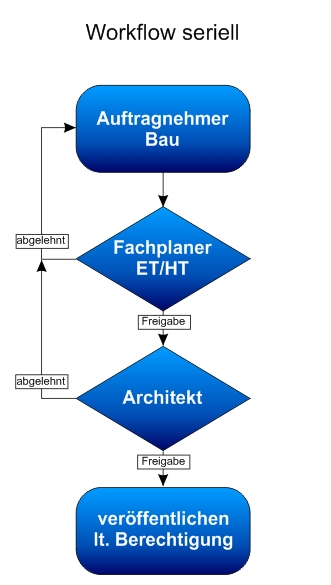
Workflow parallel
- graph_LR
- image
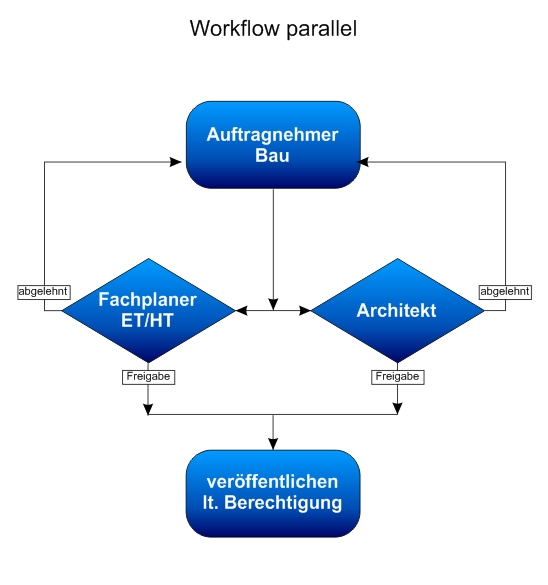
Neben der Standardfreigabe kann für Workflows auch eine bedingte Freigabe definiert werden. Dabei hat der Prüfer die Möglichkeit, im Zuge der Prüfung Bedingungen vorzuschreiben, unter deren Einhaltung das Dokument oder der Plan freigegeben sind. Der Ersteller des Dokuments bzw. des Plans hat diese Bedingungen einzuarbeiten und die geänderte Version dann im System hochzuladen.
Standart Freigabe
- graph_LR
- image
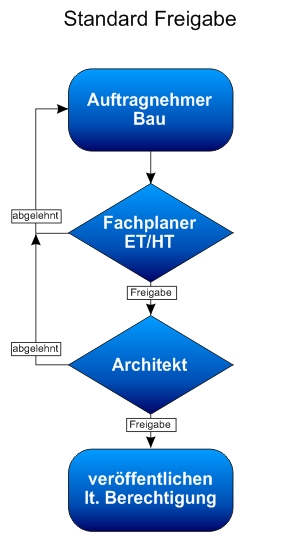
Bedingte Freigabe
- graph_LR
- image
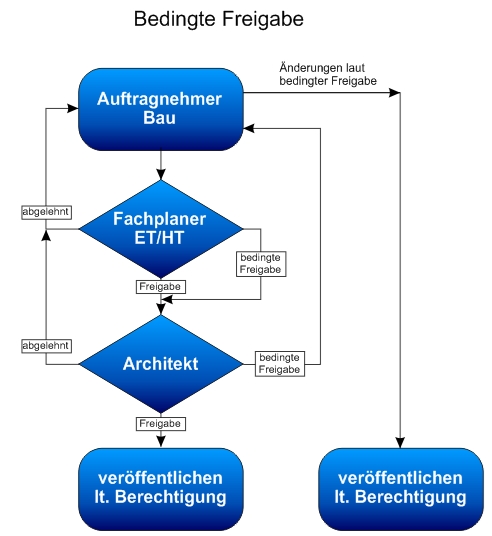
Wurde ein Plan mit bedingter Freigabe geprüft und freigegeben, muss der Plan nach Einarbeitung der Änderungen im System hochgeladen werden, sonst steht er dem Projektteam nicht zur Verfügung. Der aktualisierte Plan durchläuft dabei keinen Workflow mehr, da er ja bereits freigegeben wurde.
Workflows können mit der Versionierung zu einer integrierten Funktion kombiniert werden. Zur Erstellung einer neuen Version muss das freigegebene Dokument geöffnet und die Versionierung über die Schaltfläche „Neue Version“ gestartet werden. Der Ablauf entspricht den in Kapitel „6. Versionierung“ beschriebenen Schritten, anstelle des Checkins wird das fertige Dokument zur Prüfung weitergeleitet und durchläuft damit den definierten Workflow.
Erstellen von Dokumenten und Plänen mit Workflow
Je nach Konfiguration können Dokumente und Pläne mit unterschiedlichen Prüfungs- und Freigabeworkflow ausgestattet sein. Die Anzahl der Freigabestufen wird im System vordefiniert und kann je nach Dokumenttyp variieren. Darüber hinaus können die Prüfungsschritte parallel oder seriell erfolgen und von einer dezidierten Person oder alternativ von mehreren Personen durchgeführt werden.
So erstellen Sie ein Dokument bzw. einen Plan mit Workflow:
- Erstellen Sie ein neues Dokument bzw. einen neuen Plan über die Schaltfläche „Er-stelle …“, befüllen Sie die Ablageordner und laden Sie die erforderlichen Attachments hoch.
- Öffnen Sie den Bereich „Berechtigung“ und wählen Sie jene Personen und Gruppen aus, die nach erfolgter Freigabe Zugriff auf das Dokument erhalten sollen. Optional können Sie auch Personen und Gruppen als „Berechtigte Bearbeiter“ auswählen, die vor dem Start des Workflows Bearbeitungsrechte auf das Dokument erhalten sollen.
- Im Abschnitt „Workflow“ können Sie die angegebenen Prüfschritte kontrollieren. Je nach Konfiguration ist es auch möglich, die Prüfschritte anzupassen.
- Ändern Sie einzelne Prüfer durch Öffnen des Auswahlfeldes oder deaktivieren Sie einzelne Prüfschritte, falls erforderlich. Die Änderung von Prüfschritten ist nur dann möglich, wenn diese Funktion für den aktuellen Workflow konfiguriert wurde.
- Starten Sie den Workflow durch Klick auf die Schaltfläche „Speichern & zur Prü-fung weiterleiten“, wenn alle Eingaben im Dokument abgeschlossen sind. Bestätigen Sie die Sicherheitsabfrage im Dialogfeld, um den Workflow zu starten.
Wurde das Dokument zur Prüfung weitergeleitet, sind für den Ersteller keine Änderungen am Dokument mehr möglich. In der Ansicht wird der aktuelle Prüfstatus angezeigt, wenn Sie die Maus über den Prüfstatus bewegen, werden die Details zum Workflow in einer Infobox angezeigt.
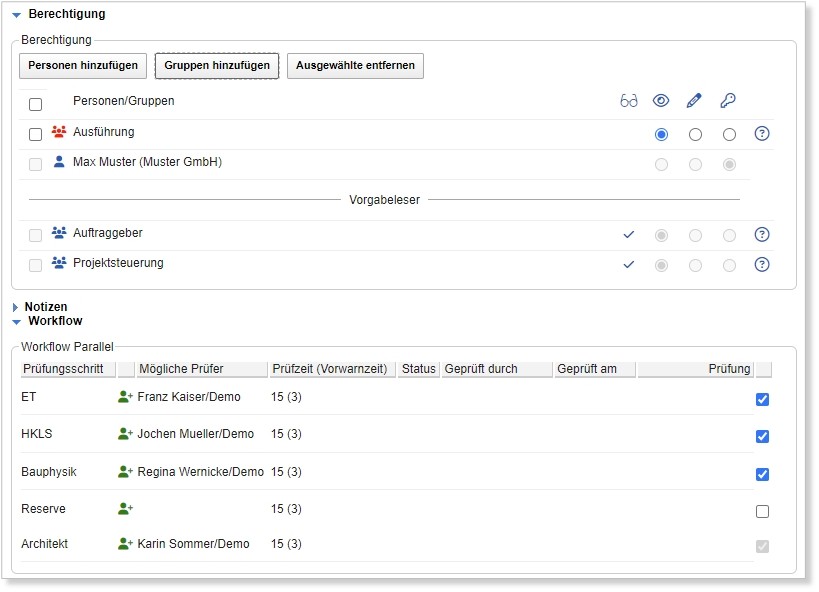 |
|---|
Dokumente mit Workflow, die sich in Prüfung befinden, können nur von den Prüfern eingesehen und bearbeitet werden. Erst nach erfolgter Freigabe der Dokumente, werden sie jenen Projektteilnehmer zugänglich gemacht, die unter der Leseberechtigung eingetragen sind.
Wurden in einem Dokument mit Workflow vorgegebene Leser definiert, so können diese das Dokument auch bereits während des Prüfungslaufs einsehen.
Arbeiten mit Workflows
Workflows bieten die Möglichkeit, den Prüfungs- und Freigabelauf von Dokumenten festzulegen. Neben den notwendigen Prüfschritten und den zuständigen Personen kann beim Workflow auch der Zeitraum hinterlegt werden, innerhalb dessen die Prüfung oder Freigabe erfolgen muss.
Wenn neue Dokumente zur Prüfung oder Freigabe anstehen, wird der zuständige Prüfer vom System per Mail informiert. Darüber hinaus steht eine eigene Ansicht zur Verfügung, die einen detaillierten Überblick über alle Dokumente bietet, die sich aktuell in Prüfung befinden.
In der Ansicht „Workflow Dokumente“ bzw. „Workflow Pläne“ werden alle Dokumente bzw. Pläne angezeigt, die sich aktuell in Prüfung befinden oder zur Konfiguration anstehen. Auf Basis der hinterlegten Zeiträume wird vom System berechnet, wie viele Tage noch für die Prüfung oder Freigabe der einzelnen Dokumente zur Verfügung stehen. Die verbleibenden Tage bis zur Prüfung oder Freigabe werden in Form eines Ampelsystems angezeigt und können per Mausklick selektiert werden.
So zeigen Sie Dokumente mit offenem Workflow an:
- Klicken Sie auf die Ansicht „Workflow Dokumente“, um alle Dokumente anzuzeigen, die sich derzeit in Prüfung befinden. Für die Anzeige aller Pläne, die sich in Prüfung befinden, klicken Sie auf die Ansicht „Workflow Pläne“.
- Klicken Sie auf die Ampel links im Navigator, um die gewünschten Workflows anzuzeigen. Durch Klick auf die rote Ampel werden alle Dokumente angezeigt, deren Prüffrist bereits abgelaufen ist. Mit der gelben Ampel werden jene Dokumente angezeigt, die sich bereits in der Vorwarnstufe befinden und ein Klick auf die grüne Ampel liefert alle Dokumente, die sich noch innerhalb der normalen Prüffrist befinden.
- Öffnen Sie das gewünschte Dokument durch Klick auf die Bezeichnung, um die Details zum Workflow einzusehen oder eine Prüfung durchzuführen.
Neben der Bezeichnung der Dokumente werden in der Ansicht auch die Tage der Prüfzeit in verschiedenen Farben angezeigt. Negative Zahlen in Grün und in Gelb geben die verbleibende Zeit bis zum Ende der Prüffrist an, positive Zahlen in Rot kennzeichnen die Anzahl der Tage, um die die Prüffrist bereits überschritten wurde.
Die rechte Spalte listet die Prüfer, die den nächsten Prüfungsschritt zu absolvieren haben. So kann in kürzester Zeit festgestellt werden, welche Personen ggf. für einen Zeitverzug bei der Prüfung von Dokumenten verantwortlich sind.
 |
|---|
Wurde nach einer Workflow-Phase über die Ampelfunktion gefiltert, muss dieser Filter wieder gelöscht werden, bevor nach einer anderen Phase gefiltert werden kann. Das Löschen des Filters erfolgt durch Klick auf das Kreuz rechts neben dem Filter.
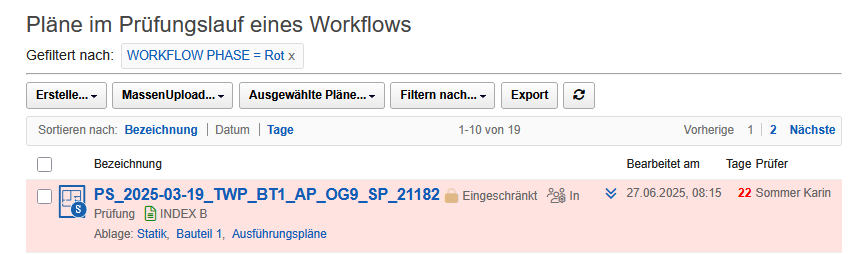 |
|---|
Über die Tag Cloud „Workflow Prüfer“ links im Navigator kann zusätzlich nach einzelnen Prüfern selektiert werden, um einen Überblick zum Status der offenen Workflows dieses Prüfers zu erhalten.
Dokumente und Pläne prüfen und freigeben
Wenn ein neues Dokument oder ein neuer Plan zur Prüfung weitergeleitet wurde, erhalten Sie vom System eine Nachricht, über den Link in dieser Nachricht können Sie das Dokument bzw. den Plan direkt öffnen.
Darüber hinaus sind alle Dokumente und Pläne, die zur Prüfung anstehen, in der Ansicht „Workflow Dokumente“ bzw. „Workflow Pläne“ zu finden. Neue ungeöffnete Container sind auch am roten Banner am Symbol des Containers zu erkennen und werden in der Ansicht immer ganz oben gelistet.
So prüfen Sie ein Dokument bzw. einen Plan mit Workflow:
- Per E-Mail werden Sie über neue Dokumente informiert, die zur Prüfung anstehen. Öffnen Sie das Dokument bzw. den Plan und klicken Sie auf die Schaltfläche „Bearbeiten“, um in den Bearbeitungsmodus zu wechseln.
- Kontrollieren Sie die Dateianhänge, die Sie mit dem Dokument zur Prüfung erhalten haben.
- Als Prüfer haben Sie Vollzugriff auf das Dokument und können daher die Bezeichnung des Dokuments, die Ablageordner, die Beschlagwortung und die Berechtigten Personen bearbeiten. Auch die Bearbeitung der zur Prüfung weitergeleiteten Datei ist möglich, ebenso können weitere Attachments wie Skizzen oder technische Datenblätter hochgeladen werden.
- Im Abschnitt „Workflow“ steht Ihnen im Bearbeitungsmodus ein Textfeld zur Verfügung, in dem für die Prüfung relevante Texte erfasst werden können. Prüfungsrelevante Dateien können im Abschnitt „Anhänge“ zu den bestehenden Attachments hochgeladen werden.
- Für die Prüfung stehen je nach Konfiguration 2 oder drei Optionen zur Verfügung. Ein Klick auf die Schaltfläche mit dem grünen Haken setzt den Status des Containers auf „Freigegeben“. Gegebenenfalls kann im Textbereich noch ein organisatorischer Hinweis erfasst werden.
Ein Klick auf die Schaltfläche mit dem gelben Haken setzt den Status des Containers auf „Bedingt Freigegeben“. Im Textbereich können die erforderlichen Änderungen beschrieben werden oder es erfolgt ein Verweis auf ein hochgeladenes Attachment mit den Details. Der Container wurde mit den angegebenen Änderungen freigegeben. Ein Klick auf die Schaltfläche mit dem roten Kreuz setzt den Status des Containers auf „Abgelehnt“. Im Textbereich können die erforderlichen Änderungen beschrieben werden oder es erfolgt ein Verweis auf ein hochgeladenes Attachment mit den Details. Der Inhalt des Containers wurde abgelehnt, die Daten sind zu überarbeiten und für eine neuerliche Prüfung neu hochzuladen. Mit dieser Option wird der Workflow abgebrochen, die weiteren Prüfer und der Ersteller des Dokuments werden über den Status per Mail informiert. - Schließen Sie die Bearbeitung des Containers durch Klick auf die Schaltfläche „Speichern & Prüfschritt abschließen“ ab. Die ausgewählte Prüfoption wird vom System verarbeitet und die nächsten Prüfer per Mail informiert.
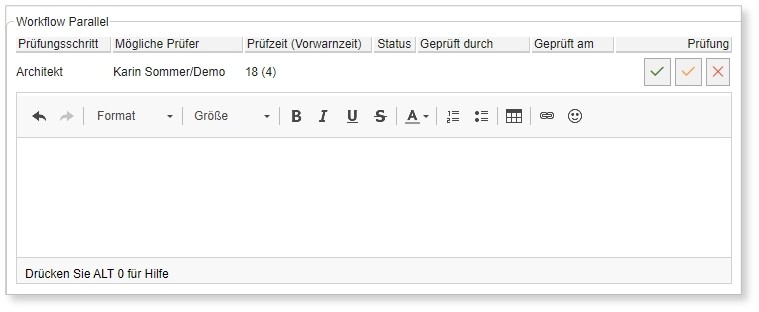
Im Abschnitt Berechtigung wird der aktuelle Zugriff für Personen und Gruppen farblich dargestellt. Personen und Gruppen mit blauen Symbolen haben Lesezugriff, bei roten Symbolen besteht im aktuellen Workflow-Schritt kein Zugriff. Workflowprüfer werden mit grünen Symbolen markiert und besitzen während der Bearbeitung ihres Prüfschritts Vollzugriffsrechte, die eine Bearbeitung des gesamten Dokuments erlauben.
Damit können Workflowprüfer im Zuge der Prüfung neben Bezeichnung und Ablage auch Änderungen bei der Berechtigung vornehmen, wenn beispielsweise wichtige Leser fehlen.
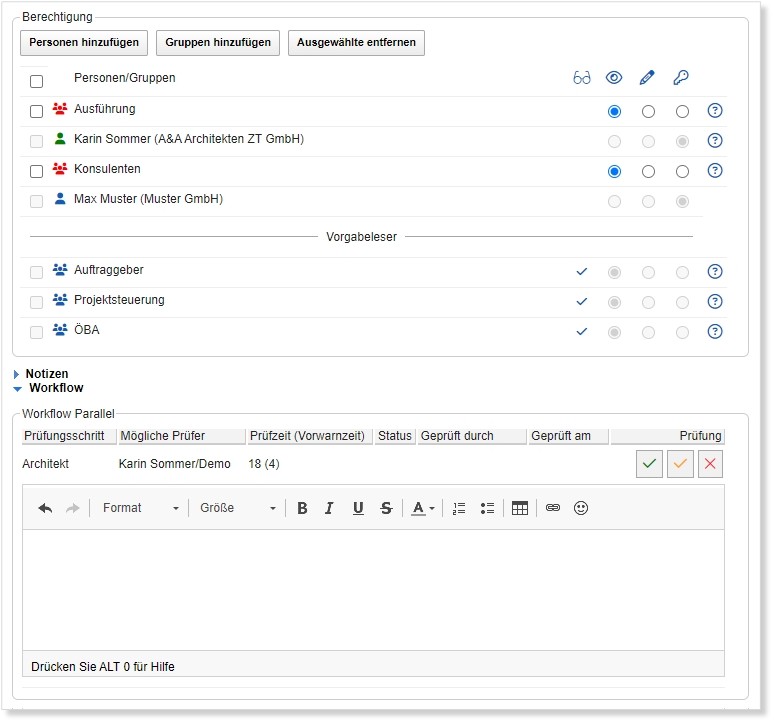
Im Textfeld des Prüfabschnitts können Informationen erfasst werden, die mit der Prüfung in Verbindung stehen. Zugehörige Attachments sind direkt im Bereich „Anhänge“ hochzuladen und werden dort nach dem Ersteller strukturiert. Alle erfassten Informationen und Attachments werden im Workflow-Container dokumentiert und können später jederzeit abgerufen werden. Auch alle nachfolgenden Prüfer können auf die hinzugefügten Informationen und Attachments im Lesemodus zugreifen.
Wurde ein Plan mittels Standard-Freigabe freigegeben, sind allfällige Hinweise oder Bedingungen im Textfeld unwirksam! Der Ersteller des Plans wird nicht über die erfassten Bedingungen informiert und der Plan ist nach Freigabe sofort für alle eingetragenen Leser sichtbar und kann vom Ersteller nicht mehr bearbeitet werden.